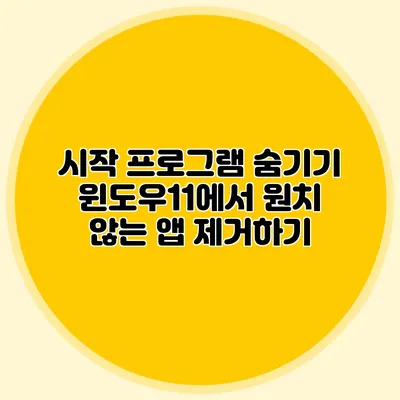윈도우11에서 원치 않는 앱 제거하고 시작 프로그램 숨기기: 완벽 가이드
PC를 사용하다 보면 필요한 프로그램과는 별개로 자동으로 실행되는 앱들이 있어 불편함을 느낄 때가 많죠. 이런 불필요한 시작 프로그램들은 컴퓨터의 부팅 속도를 저하시킬 뿐만 아니라 사용자의 시스템 자원을 낭비하는 원인이 되기도 해요. 이 문서에서는 윈도우11에서 원치 않는 앱을 제거하고 시작 프로그램을 숨기는 방법에 대해 자세히 안내해드릴게요.
✅ 원하는 앱만 남기고 나머지는 없애는 방법을 알아보세요.
시작 프로그램이란?
시작 프로그램이란 PC가 부팅될 때 자동으로 실행되는 프로그램을 의미해요. 이 프로그램들은 사용자가 직접 실행하지 않아도 작동되므로, 컴퓨터를 켜는 시간에 영향을 미칠 수 있습니다. 여기에는 보안 소프트웨어, 클라우드 스토리지 동기화 서비스, 메신저 앱 등이 포함되는데요, 원치 않는 프로그램이 너무 많으면 시스템 성능 저하를 가져올 수 있어요.
자동 실행의 장점과 단점
장점
- 편리함: 자주 사용하는 프로그램이 자동으로 실행되어 사용자가 직접 실행할 필요가 없어요.
- 즉시 사용 가능: 부팅 후 바로 프로그램을 사용할 수 있어 시간을 절약할 수 있어요.
단점
- 성능 저하: 불필요한 프로그램들이 동시에 실행되면 성능이 저하될 수 있어요.
- 보안 리스크: 원치 않는 앱이 백그라운드에서 실행되면 보안에 취약할 수 있어요.
✅ 윈도우11에서 시작 프로그램을 쉽게 관리하는 방법을 알아보세요.
윈도우11에서 원치 않는 앱 제거하기
윈도우11에서는 손쉽게 불필요한 앱을 제거할 수 있는 몇 가지 방법이 있어요.
설정에서 앱 제거하기
- 시작 메뉴 열기: 시작 버튼을 마우스 오른쪽 버튼으로 클릭해 주세요.
- 설정:
설정을 선택해 주세요. - 앱: 왼쪽 메뉴에서
앱을 선택하세요. -
앱 및 기능:
앱 및 기능을 클릭해 주세요.단계 설명 1 시작 메뉴에서 설정 열기 2 앱 선택 3 앱 및 기능 클릭 -
제거하고 싶은 앱을 찾아 클릭한 후,
제거버튼을 눌러 주세요.
전통적인 방법으로 프로그램 제거하기
관리가 어려운 앱이 있다면, 전통적인 방법으로 제어판에서도 제거할 수 있어요.
- 제어판 열기: 검색 바에
제어판입력 후 열어 주세요. - 프로그램 제거:
프로그램 > 프로그램 제거를 클릭하세요. - 목록에서 제거할 앱을 선택 후,
제거버튼 클릭.
✅ 윈도우10의 시작 프로그램을 쉽게 관리하는 방법을 알아보세요.
시작 프로그램 숨기기
시작 프로그램을 관리하는 것은 시스템 성능을 최적화하는 데 매우 중요해요. 다음 과정으로 불필요한 시작 프로그램을 숨길 수 있어요.
작업 관리자 이용하기
-
작업 관리자 열기: Ctrl + Shift + Esc를 눌러 작업 관리자를 열어 주세요.
-
시작 프로그램 탭 선택: 위쪽 메뉴에서
시작 프로그램탭을 클릭하세요. -
제거할 프로그램 선택: 목록에서 자동 실행을 원치 않는 프로그램을 찾아 클릭한 후,
사용 안 함버튼을 눌러 주세요.
plaintext
시작 프로그램 비활성화 절차:
1. Ctrl + Shift + Esc로 작업 관리자 열기.
2. 시작 프로그램 탭 선택.
3. 비활성화할 프로그램 클릭 후, 사용 안 함 클릭.
윈도우 설정을 통한 방법
작업 관리자 대신 윈도우 설정에서도 시작 프로그램을 관리할 수 있어요.
- 설정: 시작 메뉴에서
설정을 열고앱으로 이동하세요. - 시작 프로그램:
시작 프로그램선택 후 원치 않는 프로그램을 끄세요.
✅ 원치 않는 앱을 제거하고 부팅 속도를 높이는 팁을 알아보세요.
시작 프로그램 효과적으로 관리하는 팁
- 필요한 앱만 실행: 잘 사용하지 않는 앱은 아예 시작 프로그램에서 제거하는 것이 좋아요.
- 정기적인 점검: 주기적으로 시작 프로그램을 점검하여 불필요한 앱을 제거하는 습관을 들여 보세요.
- SkyDrive나 Dropbox같은 클라우드 서비스 사용 시 설정 변경: 이를 통해 불필요한 동기화 앱 실행을 막을 수 있어요.
결론
윈도우11에서 원치 않는 앱을 제거하고 시작 프로그램을 숨기는 것은 시스템 성능을 최적화하는 데 큰 도움이 돼요. 부팅 속도가 빨라지고, 자원 소모를 줄일 수 있도록 관리하는 것이 중요하답니다. 시작하는 데 비용은 없지만, 그 효과는 기대 이상의 결과를 가져올 수 있어요. 불필요한 앱을 제거하고 더 나은 PC 사용 경험을 만끽해 보세요.
이제 여러분도 쉽게 윈도우11에서 시작 프로그램을 관리할 수 있답니다. 모든 단계를 따라 해 보세요!
자주 묻는 질문 Q&A
Q1: 윈도우11에서 시작 프로그램이란 무엇인가요?
A1: 시작 프로그램은 PC 부팅 시 자동으로 실행되는 프로그램으로, 사용자의 컴퓨터 성능에 영향을 미칠 수 있습니다.
Q2: 윈도우11에서 원치 않는 앱을 어떻게 제거하나요?
A2: 시작 메뉴에서 설정 > 앱 > 앱 및 기능으로 이동한 후, 제거할 앱을 클릭하고 제거 버튼을 누르면 됩니다.
Q3: 시작 프로그램을 어떻게 관리할 수 있나요?
A3: 작업 관리자에서 시작 프로그램 탭을 선택한 후, 비활성화할 프로그램을 찾아 사용 안 함 버튼을 클릭하면 됩니다.